rozwiązany: Wiersz polecenia (CMD exe), które zawsze pojawiają się w systemie Windows 10
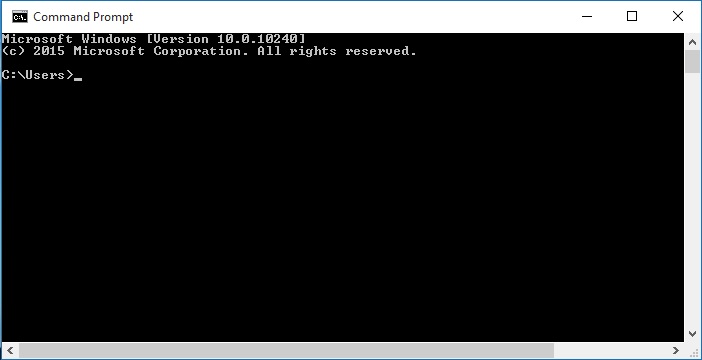
po uruchomieniu komputera z systemem Windows 10 może pojawić się czarne wyskakujące okno zatytułowane C:\WINDOWS\system32\cmd.exe. W końcu monit zniknie, ale zauważysz spowolnienie wydajności komputera, zgłoszone przez dotkniętych użytkowników. W tym artykule z pamięci podręcznej IR dostarczymy Ci najbardziej odpowiednie rozwiązania, które możesz spróbować zapobiec wierszowi polecenia (CMD.exe), które zawsze pojawiają się w systemie Windows 10.
cmd.sam plik exe jest składnikiem oprogramowania systemu operacyjnego Windows 10. Cmd.plik exe uruchamia Wiersz polecenia, interpreter wiersza poleceń dla systemu operacyjnego Windows.
jeśli napotkasz ten problem, możesz wypróbować zalecane rozwiązania poniżej, w określonej kolejności i sprawdzić, czy to pomoże rozwiązać problem. Spójrzmy na opis procesu związanego z każdym z wymienionych rozwiązań.
spis treści:
dlaczego wiersz poleceń (cmd exe) ciągle pojawia się w systemie Windows 10?
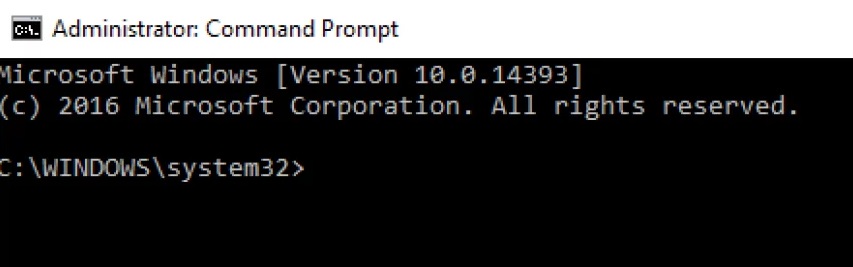
chociaż użytkownicy komputerów twierdzą, że problem nie wydaje się być duży, nadal denerwuje wielu użytkowników. Podpowiedź losowo pojawia się i znika w ciągu sekundy, co może zmylić Cię podczas przeglądania Internetu, grania w gry lub wykonywania innych zadań na komputerze.
w następujących sytuacjach CMD może pojawiać się wielokrotnie:
- przy pierwszym logowaniu do systemu Windows, na przykład w systemie Windows 10.
- podczas korzystania z komputera, na przykład podczas grania w gry wideo.
dlaczego linia poleceń otwiera się losowo? Istnieje wiele czynników, które mogą to spowodować, w tym:
- legalne oprogramowanie MS Office w Harmonogramie zadań.
- złośliwe oprogramowanie.
- Bad sectors.
przejdźmy do następującej treści, aby rozwiązać ten nieznośny problem.
jak rozwiązać problem wiersza polecenia (cmd exe), które zawsze pojawiają się w systemie Windows 10

Uruchom SFC
SFC, znany jako Kontroler plików systemowych, może być używany jako narzędzie do skanowania wszystkich ważnych plików systemu Windows na komputerze i przywracania ich w razie potrzeby.
brakujące lub uszkodzone pliki systemowe, takie jak pliki DLL, mogą być przyczyną CMD.błąd exe, który utrzymuje pojawiały się w systemie Windows. Zobaczmy, jak uruchomić SFC, aby naprawić CMD.błąd exe na komputerze:
- naciśnij Win + R – > wpisz: cmd i naciśnij “OK”, aby wyświetlić wiersz polecenia;
- wpisz: sfc / scan now i naciśnij Enter ;
- Uruchom ponownie komputer po przeanalizowaniu i sprawdź, czy CMD.problem z exe został rozwiązany.
rozpocznij czysty rozruch
Tutaj pokażemy, jak wyczyścić rozruch systemu Windows 10 i, jako przykład, wyczyścić rozruch komputera. Nie zapomnij zalogować się do komputera jako administrator, aby wykonać czysty rozruch.
- kliknij “Start” i wyszukaj: msconfig – > wybierz “Konfiguracja systemu”.
- w konfiguracji systemu kliknij “usługi” – > kliknij i wybierz “Ukryj wszystkie usługi Microsoft” – > kliknij “Wyłącz wszystkie”.
- w konfiguracji systemu kliknij “Autorun” – > kliknij “Otwórz Menedżera zadań”.
- w konfiguracji systemu wybierz ” Autorun “i kliknij” Wyłącz “- > Zamknij”Menedżer zadań”.
- kliknij “OK” w zakładce “uruchamianie” konfiguracji systemu -> uruchom ponownie komputer.
- w ten sposób komputer będzie działał normalnie i zobaczysz, że okno CMD nie jest już wyświetlane.
naprawianie uszkodzonych sektorów i usuwanie wirusów
jeśli partycja systemowa zawiera uszkodzone sektory lub jest zainfekowana nieznanym wirusem lub złośliwym oprogramowaniem, CMD może przestać działać poprawnie. Dlatego innym sposobem rozwiązania problemu CMD jest naprawa uszkodzonych sektorów za pomocą oprogramowania do zarządzania partycjami i oczyszczenie komputera z wirusów za pomocą oprogramowania antywirusowego.
- Wybierz partycję docelową, na której wystąpił problem.
- Wybierz Zaawansowane – > Sprawdź System Plików.
- w oknie Sprawdź system plików Sprawdź opcję próba naprawy błędów, jeśli znaleziono.
- kliknij Start, aby sprawdzić, czy partycja nie zawiera błędów.
- Pobierz i uruchom oprogramowanie antywirusowe na komputerze z systemem Windows, aby usunąć wszelkie wirusy lub złośliwe oprogramowanie, które powodują, że błąd CMD pojawia się niezwykle często.
- następnie uruchom ponownie komputer i sprawdź, czy wszystko na komputerze działa poprawnie, czy nie.
Najczęściej zadawane pytania
dlaczego CMD EXE ciągle się pojawia?
istnieje wiele powodów, które mogą to spowodować. Jeśli wiersz poleceń pojawi się po pewnym czasie, najbardziej prawdopodobną przyczyną jest Harmonogram zadań. Niektóre usługi systemu Windows i aplikacje innych firm mogą tworzyć powtarzające się zadania, które nie są wymienione w Harmonogramie zadań.
czy CMD EXE to wirus?
Nie, Nie jest. Prawdziwy cmd.plik exe jest bezpieczny proces systemu Microsoft Windows o nazwie ” Windows command processor.”Jednak autorzy złośliwego oprogramowania, tacy jak wirusy, robaki i trojany, celowo nadają swoim procesom te same nazwy plików, aby uniknąć wykrycia.
Jak mogę usunąć wirusa CMD EXE z mojego komputera?
- w menu Start systemu Windows kliknij Uruchom.
- w polu Otwórz wpisz Regedit, a następnie kliknij OK.
- w menu Edycja wybierz Szukaj.
- w oknie dialogowym Szukaj wpisz polecenie.exe.
- kliknij prawym przyciskiem myszy nazwę wartości rejestru i wybierz Usuń z menu.
dlaczego pojawia się i zamyka wiersz polecenia?
Automatyczna konserwacja. Jeśli okno wiersza poleceń szybko się otwiera i zamyka, może to być spowodowane uruchomieniem automatycznego zadania konserwacji. Jest to szczególnie ważne, gdy okno zachęty miga, gdy system jest bezczynny przez kilka minut.
Leave a Reply